Πώς να επαληθεύσετε την ακεραιότητα των αρχείων παιχνιδιού στο Steam
Miscellanea / / November 28, 2021
Το Steam είναι η προτιμώμενη επιλογή για τους παίκτες όταν πρόκειται για εξερεύνηση και λήψη διαδικτυακών παιχνιδιών. Δεν υπάρχουν σημαντικά τεχνικά σφάλματα στην πλατφόρμα, αλλά μικρά ζητήματα αναδύονται κατά καιρούς, όπως, τα παιχνίδια Steam κολλάνε ή δεν εκτελούνται σωστά. Τέτοια σφάλματα εμφανίζονται συνήθως λόγω κατεστραμμένων αρχείων προσωρινής μνήμης. Εδώ είναι που το επαληθεύστε την ακεραιότητα η δυνατότητα είναι χρήσιμη. Διαβάστε αυτόν τον οδηγό μέχρι το τέλος για να μάθετε πώς να επαληθεύετε την ακεραιότητα των αρχείων παιχνιδιών στο Steam.
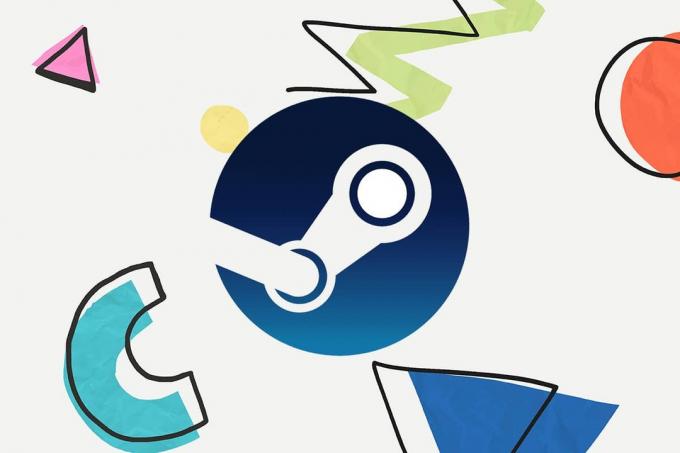
Περιεχόμενα
- Πώς να επαληθεύσετε την ακεραιότητα των αρχείων παιχνιδιού στο Steam
- Πώς να αποθηκεύσετε δεδομένα παιχνιδιού.
- Πώς να επαληθεύσετε την ακεραιότητα των αρχείων παιχνιδιού στο Steam
Πώς να επαληθεύσετε την ακεραιότητα των αρχείων παιχνιδιού στο Steam
Στην εποχή μας, οι παίκτες δεν μπορούσαν να βγουν από τα παιχνίδια τους στο ενδιάμεσο. Αν το έκαναν, θα κατέληγαν να χάσουν τα δεδομένα του παιχνιδιού τους και την πρόοδο που σημείωσαν. Ευτυχώς, δεν είναι πλέον ανησυχητικό, καθώς οι σημερινές καταπληκτικές πλατφόρμες διανομής παιχνιδιών, όπως το Steam, επιτρέπουν στους χρήστες να
Αποθηκεύσετε και ακόμα, Παύση τα συνεχιζόμενα παιχνίδια τους. Ως εκ τούτου, μπορείτε τώρα να εισέλθετε ή να βγείτε από το παιχνίδι όποτε σας βολεύει. Μπορείτε να το κατεβάσετε κάνοντας κλικ εδώ.Δυστυχώς, δεν θα μπορείτε να αποθηκεύσετε την πρόοδο του παιχνιδιού εάν τα αρχεία του παιχνιδιού καταστραφούν. Μπορείτε να επαληθεύσετε την ακεραιότητα των αρχείων παιχνιδιού στο Steam για να εντοπίσετε αρχεία παιχνιδιού που λείπουν ή είναι κατεστραμμένα. Ατμός Η πλατφόρμα ανακατευθύνεται στο Φάκελος Steamapps για να σαρώσετε τα αρχεία του παιχνιδιού σε βάθος, σε σύγκριση με τα αυθεντικά αρχεία παιχνιδιού. Εάν το Steam εντοπίσει σφάλματα, επιλύει αυτόματα αυτά τα σφάλματα ή πραγματοποιεί λήψη των αρχείων παιχνιδιού που λείπουν ή είναι κατεστραμμένα. Με αυτόν τον τρόπο, τα αρχεία του παιχνιδιού αποκαθίστανται και αποφεύγονται περαιτέρω προβλήματα.
Επιπλέον, η επαλήθευση των αρχείων του παιχνιδιού θα αποδειχθεί ωφέλιμη κατά την επανεγκατάσταση αυτού του προγράμματος. Η επανεγκατάσταση του Steam θα σήμαινε τη διαγραφή όλων των παιχνιδιών που είναι εγκατεστημένα στον υπολογιστή σας μέσω του Steam Store. Ωστόσο, εάν επαληθεύσετε την ακεραιότητα των αρχείων του παιχνιδιού, το Steam θα περάσει από τον κατάλογο και θα καταχωρήσει το παιχνίδι ως λειτουργικό και προσβάσιμο.
Πώς να αποθηκεύσετε δεδομένα παιχνιδιού
Πριν προχωρήσετε στην επαλήθευση της ακεραιότητας των αρχείων παιχνιδιών στο Steam, πρέπει να βεβαιωθείτε ότι τα αρχεία παιχνιδιού από τον υπολογιστή σας αποθηκεύονται επίσης στο φάκελο παιχνιδιών στην εφαρμογή Steam. Εάν δεν το έχετε κάνει ήδη, δείτε πώς μπορείτε να το κάνετε στον υπολογιστή σας με Windows 10:
1. Πλοηγηθείτε στο Γ: > Αρχεία προγράμματος (x86) > Steam, όπως φαίνεται.
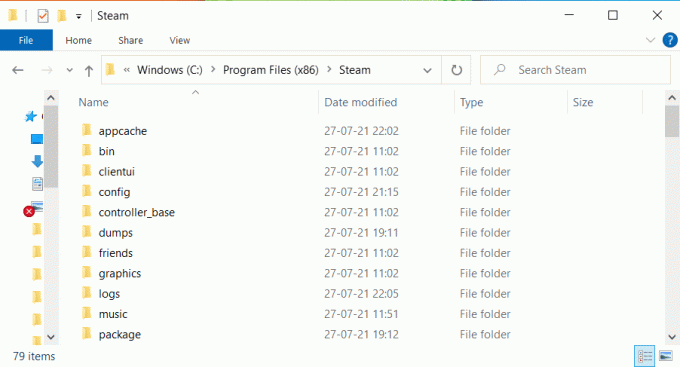
2. Ανοιξε Steamapps φάκελο κάνοντας διπλό κλικ πάνω του.
3. Επιλέξτε όλα τα αρχεία του παιχνιδιού πατώντας Πλήκτρα Ctrl + A μαζί. Στη συνέχεια, πατήστε Πλήκτρα Ctrl + C για να αντιγράψετε αυτά τα αρχεία από τον φάκελο με τίτλο κοινός,
4. Εκκινήστε το Ατμός εφαρμογή και μεταβείτε στο Φάκελος παιχνιδιών.
5. Τύπος Πλήκτρα Ctrl + V μαζί για να επικολλήσετε τα αντιγραμμένα αρχεία.
Διαβάστε επίσης:Διορθώστε το σφάλμα κατεστραμμένου δίσκου Steam στα Windows 10
Πώς να επαληθεύσετε την ακεραιότητα των αρχείων παιχνιδιού στο Steam
Ακολουθήστε τα βήματα που δίνονται για να το κάνετε:
1. Εκκινήστε το Ατμός εφαρμογή στο σύστημά σας και μεταβείτε στο Βιβλιοθήκη καρτέλα από την κορυφή.
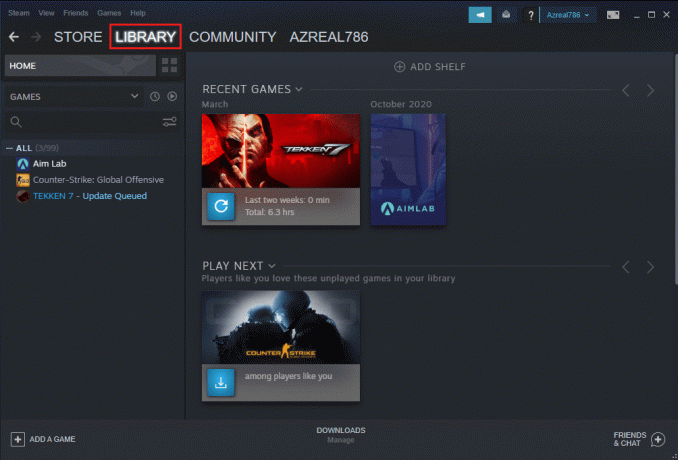
2. Στη Βιβλιοθήκη παιχνιδιών, θα δείτε τη λίστα με όλα τα παιχνίδια σας. Εντοπίστε το παιχνίδι θέλετε να επαληθεύσετε. Κάντε δεξί κλικ πάνω του για να ανοίξει Ιδιότητες, όπως φαίνεται.
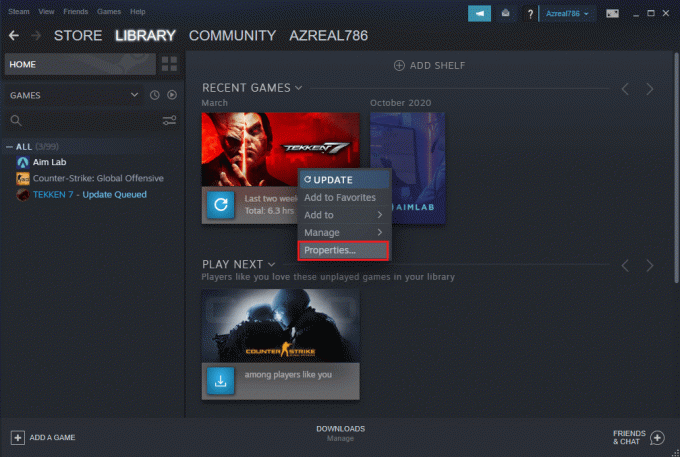
3. Εναλλαγή στο Τοπικά αρχεία καρτέλα στο παράθυρο Ιδιότητες του παιχνιδιού.
4. Εδώ, κάντε κλικ στο Επαληθεύστε την ακεραιότητα των αρχείων του παιχνιδιού κουμπί, όπως φαίνεται παρακάτω.

5. Περίμενε για το Steam για να επαληθεύσει την ακεραιότητα των αρχείων του παιχνιδιού σας.
Συνιστάται:
- 5 τρόποι για να διορθώσετε το πρόβλημα του Steam Thinks Game is Running
- Πώς να κάνετε ροή παιχνιδιών προέλευσης μέσω ροής
- Πώς να δείτε τα κρυφά παιχνίδια στο Steam
- Πώς να διορθώσετε το σφάλμα αποτυχίας αναζήτησης DHCP στο Chromebook
Ελπίζουμε ότι αυτός ο γρήγορος οδηγός σχετικά με τον τρόπο επαλήθευσης της ακεραιότητας των αρχείων παιχνιδιών στο Steam ήταν χρήσιμος και μπορέσατε να επιλύσετε το πρόβλημα. Εάν έχετε απορίες ή προτάσεις σχετικά με αυτό το άρθρο, μην διστάσετε να τις αφήσετε στην ενότητα σχολίων.



